PANASONIC TX-40DS630E, TX-50DS630E User Manual

TX-40DS630E TX-50DS630E
AIDE
 Français
Français

À lire en premier
AIDE
• Utilisation |
11 |
Fonctions
• mon écran d’accueil |
12 |
• TV Anywhere |
13 |
• DVB-via-IP |
14 |
• my Stream |
15 |
• Émission diffusée en interne |
16 |
• Mode miroir |
17 |
• 3D |
18 |
Écran d’accueil
mon écran d’accueil
• Informations |
19 |
• Utilisation |
20 |
• Configuration |
21 |
• Couleur du menu à l’écran |
23 |
Liste APPS
• Informations |
24 |
• Utilisation |
25 |
• Configuration |
26 |
• my Stream |
27 |
Visionnage
Fonctionnalités de base
• Raccordement de base |
28 |
• Sélectionner une chaîne |
31 |
• Bannière d’informations |
33 |
• Menu options |
36 |
• Sous-titres |
38 |
• Dernière vue |
39 |
• Minuterie veille |
40 |
- 2 -
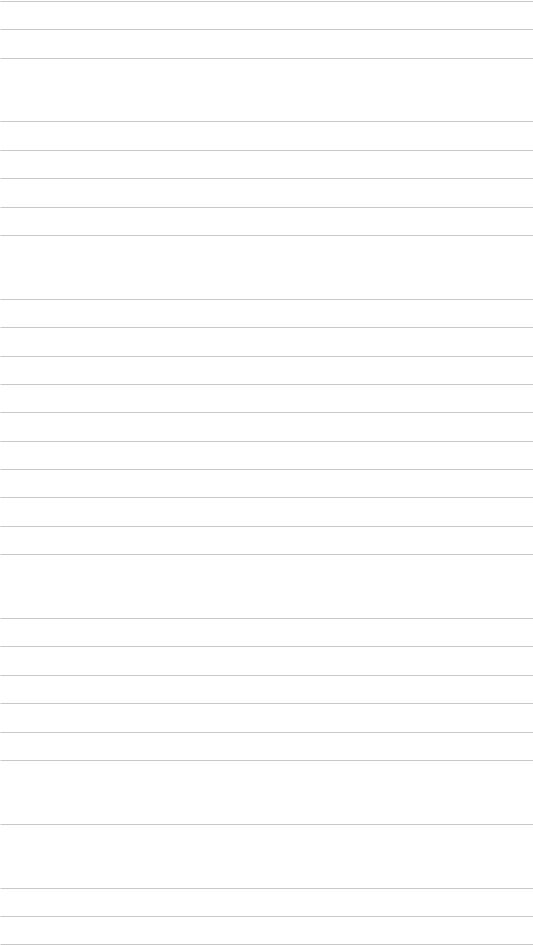
• Fonctions d’économie d’énergie |
41 |
• Réglage de l’heure |
43 |
• Langue |
44 |
Appareil externe
• Raccordement externe |
45 |
• Entrée externe de visualisation |
49 |
• Utilisation avec la télécommande du téléviseur |
51 |
• Fonctions HDMI |
53 |
• Signaux d’entrée valides |
55 |
Pour une image optimale
• Mode Image |
56 |
• Sonde de temp. ambiante |
57 |
• Rapport de format |
58 |
• Signal de commande du rapport de format |
60 |
• Paramètres de base |
62 |
• Paramètres de réduction du bruit |
64 |
• Paramètres avancés |
65 |
• Paramètres des options |
69 |
• Paramètres de l’écran |
71 |
• Ajustement de copie |
72 |
Pour un son optimal
• Mode Son |
73 |
• Paramètres de base |
74 |
• Paramètres volume |
76 |
• Paramètres d’aide vocale |
77 |
• Description audio |
79 |
• Réglages avancés |
80 |
Guide TV
• Utiliser le Guide TV |
82 |
Télétexte
• Afficher le télétexte |
85 |
• Mode télétexte |
87 |
• Langue télétexte |
88 |
|
- 3 - |

3D
• Remarque |
89 |
• Visionnage 3D |
90 |
• Sélection du mode 3D |
92 |
• Réglages 3D |
93 |
• Format de l’image source |
96 |
Réglage et édition des chaînes
• Menu Configuration |
97 |
• Éditer les favoris |
98 |
• Liste des chaînes |
100 |
• Installation auto chaînes |
102 |
• Installation manuelle chaînes |
105 |
• Actualiser liste chaînes |
108 |
• Message nouvelle chaîne |
109 |
• Condition du signal |
110 |
• Autres paramètres |
111 |
Lecteur multimédia
Utilisation du Lecteur multimédia
• Informations |
112 |
• Sélectionner le périphérique / mode |
114 |
• Périphérique réseau |
116 |
Mode Photo
• Sélectionner un fichier |
117 |
• Affichage d’une photo |
118 |
• Trier des photos |
119 |
• Prises multiples 3D |
120 |
• Utilisation du diaporama |
121 |
Mode Vidéo
• Sélectionner un fichier |
125 |
• Visionnage d’une vidéo |
126 |
• Configuration vidéo |
128 |
• Paramètres de sortie audio |
130 |
- 4 -

Mode Musique
• Sélectionner un fichier |
131 |
• Lecture de musique |
132 |
• Configuration musique |
133 |
Informations techniques
• Avertissement quant à la manipulation du périphérique |
134 |
• Périphériques USB |
135 |
• Format photo |
136 |
• Format vidéo |
137 |
• Format audio |
140 |
Réseau
Contenu Internet
• Informations |
141 |
• Sélectionner le contenu Internet |
142 |
• Remarque |
143 |
DLNA
• Émission diffusée en interne |
144 |
• Utilisation de DLNA |
147 |
Connexions réseau
• Connexion Internet |
148 |
• Connexion DLNA |
149 |
• Remarque |
151 |
Configuration du réseau
• Connexion réseau |
152 |
• Manuel - Sans fil |
154 |
• Manuel - Câblé |
157 |
• Manuel - Pt d’accès ss fil |
159 |
• État du réseau |
160 |
• Paramètres My Home Cloud |
161 |
• Nom VIERA |
162 |
• Réglage App TV Remote |
163 |
• Param. de liaison réseau |
165 |
- 5 -
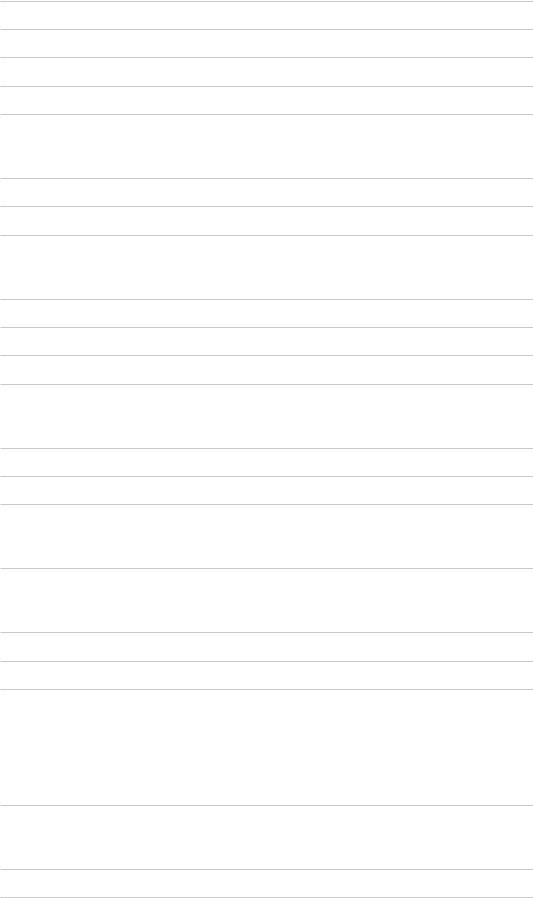
• Paramètres de TV Anywhere |
167 |
• Réglages partage fichiers |
168 |
• Paramètres mode miroir |
169 |
• Mise à jour du logiciel |
170 |
• Message nouvelle version |
171 |
Photos
• Sélectionner un fichier |
172 |
• Affichage d’une photo |
173 |
• Utilisation du diaporama |
174 |
Vidéos
• Sélectionner un fichier |
176 |
• Visionnage d’une vidéo |
177 |
• Configuration vidéo |
179 |
• Paramètres de sortie audio |
181 |
Musique
• Sélectionner un fichier |
182 |
• Lecture de musique |
183 |
• Configuration musique |
184 |
Enregistreur DIGA
• Contrôler l’enregistreur DIGA |
185 |
Informations techniques
• Format photo |
186 |
• Format vidéo |
187 |
• Format audio |
190 |
Fonctions
Commande vocale
• Utilisation de la commande vocale |
191 |
TV Anywhere
• Utilisation |
193 |
• Paramètres de TV Anywhere |
194 |
- 6 -
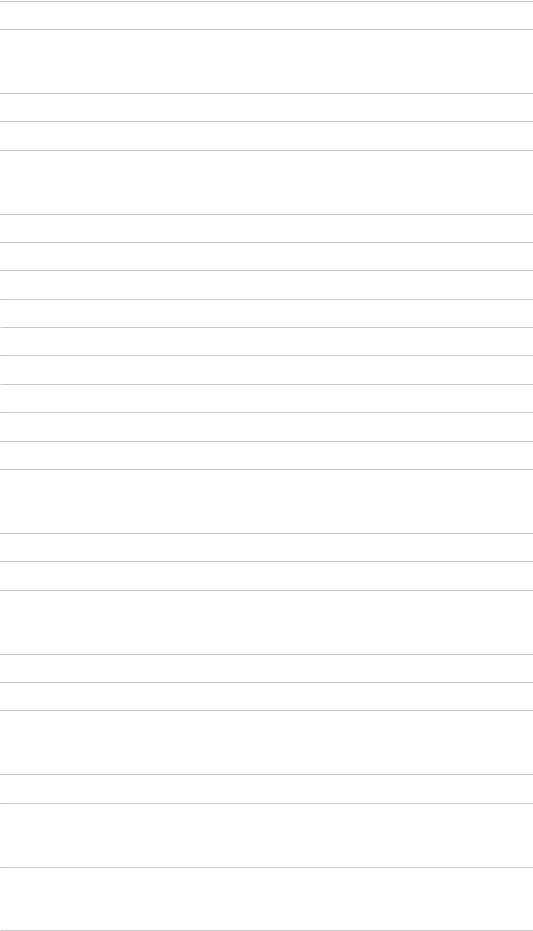
Écriture miroir
• Utilisation |
195 |
• Paramètres mode miroir |
196 |
DVB-via-IP
• Raccordement du client DVB-via-IP |
197 |
• Sélection du serveur DVB-via-IP |
199 |
• Remarque |
201 |
VIERA Link “HDAVI Control™”
• Aperçu de VIERA Link |
202 |
• Préparatifs |
207 |
• Lecture facile |
208 |
• Démarrage simultané |
209 |
• Arrêt simultané |
210 |
• Veille Eco énergie |
211 |
• Mode veille intelligent |
212 |
• Contrôle VIERA Link |
213 |
• Sélection haut-parleurs |
215 |
• Remarque |
216 |
Verrouillage parental
• Utilisation du verrouillage parental |
217 |
• Code PIN |
218 |
• Evaluation parentale |
219 |
Service numérique
• Utilisation de l’application de service de données |
220 |
• Cookie |
221 |
• Remarque |
222 |
Interface commune
• Attention |
223 |
• Utilisation de l’interface commune |
224 |
Réglage usine
• Réglage usine |
225 |
Mettre à jour le logiciel du téléviseur
• Informations |
226 |
|
- 7 - |
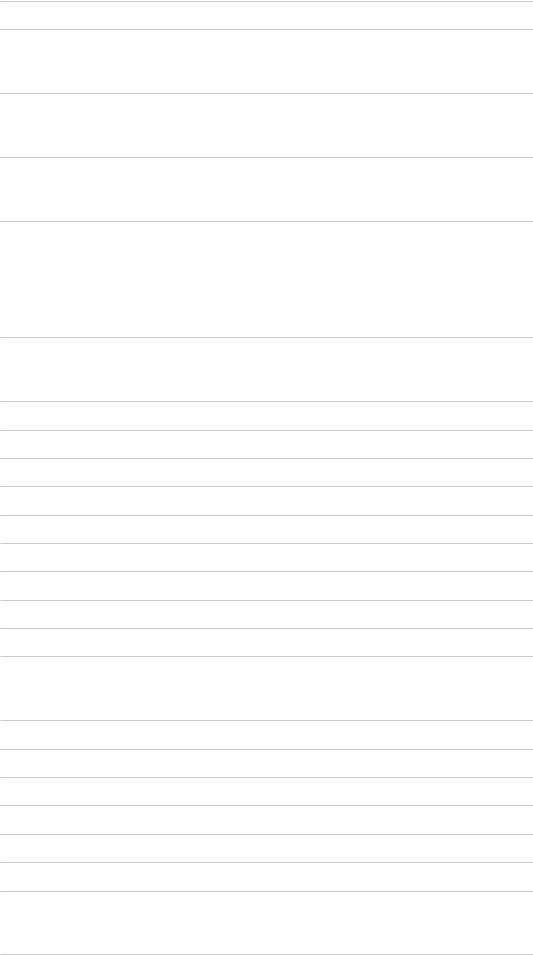
• Mise à jour automatique |
227 |
• Mise à jour manuelle |
228 |
Réglage des caractères
• Utilisation des touches numériques |
229 |
Périphériques Bluetooth
• Configuration Bluetooth |
230 |
Clavier
• Clavier |
232 |
Paramètres
Menu Configuration
• Utilisation |
233 |
Image
• Mode Image |
235 |
• Paramètres de base |
236 |
• Sonde de temp. ambiante |
237 |
• Paramètres de réduction du bruit |
238 |
• Paramètres avancés |
239 |
• Paramètres des options |
240 |
• Paramètres de l’écran |
242 |
• Réglages 3D |
243 |
• Ajustement de copie |
244 |
• Réinitialiser par défaut |
245 |
Son
• Mode sonore |
246 |
• Paramètres de base |
247 |
• Paramètres volume |
248 |
• Paramètres d’aide vocale |
249 |
• Description audio |
250 |
• Réglages avancés |
251 |
• Réinitialiser par défaut |
252 |
Réseau
• Connexion réseau |
253 |
|
- 8 - |

• État du réseau |
254 |
• Paramètres My Home Cloud |
255 |
• Nom VIERA |
256 |
• Réglage App TV Remote |
257 |
• Param. de liaison réseau |
258 |
• Paramètres de TV Anywhere |
259 |
• Réglages partage fichiers |
260 |
• Paramètres mode miroir |
261 |
• Autres paramètres |
262 |
Minuterie
• Minuterie veille |
263 |
• Fuseau horaire |
264 |
• Mise en veille automatique |
265 |
• Absence de signal d’arrêt |
266 |
Configuration
• Navigation Eco |
267 |
• Paramètre commande vocale |
268 |
• Config. Périph. USB |
269 |
• Configuration Bluetooth |
270 |
• Verrouillage parental |
271 |
• Réglage menu |
272 |
• Langue |
274 |
• Affichage réglages |
275 |
• Interface commune |
277 |
• Réglages VIERA Link |
278 |
• Service numérique |
279 |
• Menu système |
280 |
• Autres réglages |
281 |
Assistance
Menu Aide
• Utilisation du menu Aide |
282 |
- 9 -

FAQ
• Image |
283 |
• Télévision numérique |
285 |
• Télévision analogique |
286 |
• Son |
287 |
• 3D |
288 |
• HDMI |
289 |
• Réseau |
290 |
• Autre |
292 |
• Informations détaillées |
294 |
Entretien
• Entretien et nettoyage |
295 |
Licence
• Licence |
296 |
- 10 -

À lire en premier
AIDE
Utilisation
■■Signification des symboles
OK :
Des lettres entre crochets désignent des touches de la télécommande.
Menu :
Des lettres de couleur cyan désignent des options affichées à l’écran.  :
:
Références dans cette AIDE
Lorsque l’icône ( -
-  ) s’affiche, vous pouvez accéder à la page pour obtenir une description détaillée en appuyant sur Touches numériques.
) s’affiche, vous pouvez accéder à la page pour obtenir une description détaillée en appuyant sur Touches numériques.
 (Rouge) :
(Rouge) :
Affiche le menu associé à la description (seulement pour certaines descriptions)
= Remarque =
●●
●●
La conception et les caractéristiques techniques sont sujettes à modification sans préavis.
Les images présentées dans cette AIDE ne sont données qu’à titre illustratif.
- 11 -

Fonctions
mon écran d’accueil
“mon écran d’accueil” est une passerelle vers le téléviseur et les applications, entre autres.
Il offre un accès facile aux fonctions spéciales telles que le Lecteur multimédia, les vidéos, les jeux, les outils de communication, etc.
 Écran d’accueil > mon écran d’accueil > Informations
Écran d’accueil > mon écran d’accueil > Informations
- 12 -

TV Anywhere
Vous pouvez regarder la télévision et programmer un événement de minuterie avec l’équipement réseau (smartphone, etc.) en dehors du réseau domestique.
●● Selon l’état du réseau ou certaines restrictions du diffuseur, il est possible que cette fonction ne soit pas disponible.
 Fonctions > TV Anywhere > Utilisation
Fonctions > TV Anywhere > Utilisation
- 13 -

DVB-via-IP
Ce téléviseur dispose de la fonction de client DVB-via-IP et il peut se connecter au serveur DVB-via-IP ou serveurs compatibles SAT>IP pour recevoir l’émission diffusée.
 Fonctions > DVB-via-IP > Raccordement du client DVB-via-IP
Fonctions > DVB-via-IP > Raccordement du client DVB-via-IP
- 14 -

my Stream
Présente automatiquement le contenu recommandé (programmes télévisés, contenu Internet, etc.).
 Écran d’accueil > Liste APPS > my Stream
Écran d’accueil > Liste APPS > my Stream
- 15 -

Émission diffusée en interne
Vous pouvez profiter du contenu avec un autre appareil connecté à votre réseau domestique.
 Réseau > DLNA > Émission diffusée en interne
Réseau > DLNA > Émission diffusée en interne
- 16 -

Mode miroir
Vous pouvez regarder et afficher les images d’autres appareils (smartphone, etc.) sur l’écran du téléviseur en utilisant la fonction miroir. Vous pouvez également lancer la fonction miroir des autres appareils sans faire fonctionner le téléviseur.
 Fonctions > Écriture miroir > Utilisation
Fonctions > Écriture miroir > Utilisation
- 17 -

3D
Vous pouvez profiter des images 3D de contenu ou de programmes prenant en charge les effets 3D en portant les lunettes 3D.
 Visionnage > 3D > Visionnage 3D
Visionnage > 3D > Visionnage 3D
- 18 -
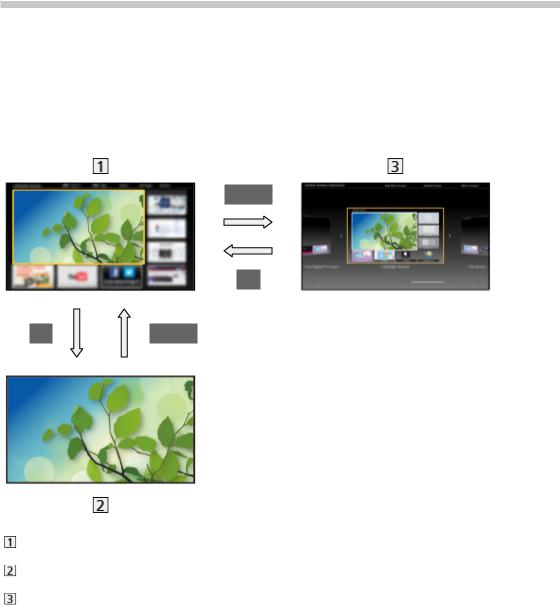
Écran d’accueil
mon écran d’accueil
Informations
“mon écran d’accueil” est une passerelle vers le téléviseur et les applications, entre autres.
Il offre un accès facile aux fonctions spéciales telles que le Lecteur multimédia, les vidéos, les jeux, les outils de communication, etc., comme indiqué ci-dessous (exemple).
HOME
OK
OK HOME
Écran d’accueil
Écran de contenu sélectionné (télévision, application, etc.) Sélec. écran accueil
– Votre Écran d’accueil préféré peut être sélectionnée.
- 19 -

Utilisation
Écran d’accueil donne accès aux fonctions spéciales telles que le Lecteur multimédia, la télévision, les contenus Internet, les services de données, les outils de communication, etc.
1.Affichez Écran d’accueil avec HOME.
(Exemple)
●●
●●
Le dernier Écran d’accueil affiché apparaît également lorsque vous allumez le téléviseur.
Appuyez à nouveau pour sélectionner ou ajouter votre mise en page préférée pour Écran d’accueil.
 Écran d’accueil > mon écran d’accueil > Configuration
Écran d’accueil > mon écran d’accueil > Configuration
2. Sélectionnez une fonction et appuyez sur OK pour valider.
●● Pour visionner la télévision en plein écran
1)Sélectionnez l’afficheur du téléviseur.
(Exemple)
2)Appuyez sur OK pour regarder.
(Exemple)
●● Consultez également Didacticiel à partir du guide des outils.
- 20 -
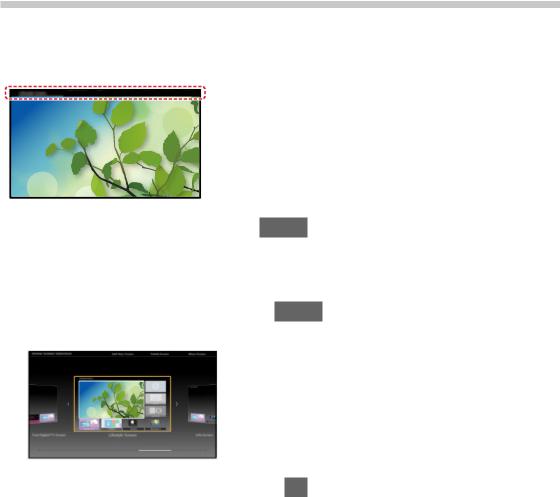
Configuration
Sélectionnez le menu Configuration dans le guide des outils, en haut de l’écran.
(Exemple)
●● Affichez le guide des outils avec HOME s’il n’est pas déjà affiché.
■■Sélec. écran accueil
1.Affichez Sélec. écran accueil avec HOME.
(Exemple)
2.Sélectionnez l’écran et appuyez sur OK pour régler. TV plein écran:
Affiche la télévision en plein écran. Écran Télévision:
Pour rendre votre expérience télévisuelle plus pratique et confortable
Écran Style de vie:
Affiche la télévision avec des informations et des services utiles pour la vie quotidienne.
Écran Informations:
Profitez des contenus Internet en regardant la télévision.
■■Paramètres
Vous pouvez personnaliser tout Écran d’accueil. (Par exemple, changer le fond d’écran, renommer librement, éditer les applications, régler l’écran d’accueil lancé à la mise en marche du téléviseur, etc.)
1.Sélectionnez Paramètres dans le guide des outils.
2.Suivez les instructions à l’écran.
- 21 -
■■Rechercher
Vous pouvez effectuer une recherche de contenu à partir de diverses fonctions.
1.Sélectionnez Rechercher dans le guide des outils.
2.Suivez les instructions à l’écran.
= Remarque =
●● Pour modifier le type de couleur des affichages à l’écran, réglez Couleur du menu à l’écran.
 Écran d’accueil > mon écran d’accueil > Couleur du menu à l’écran
Écran d’accueil > mon écran d’accueil > Couleur du menu à l’écran
●● Un environnement réseau à large bande est nécessaire pour utiliser pleinement cette fonction. Vérifiez que les connexions réseau et les paramètres du réseau sont terminés.
 Réseau > Connexions réseau
Réseau > Connexions réseau
 Réseau > Configuration du réseau
Réseau > Configuration du réseau
●● Assurez-vous de mettre à jour le logiciel lorsqu’un message de mise à jour est affiché sur l’écran du téléviseur. Si le logiciel n’est pas mis à jour, vous pouvez ne pas être en mesure d’utiliser mon écran d’accueil. Vous pouvez mettre à jour ultérieurement le logiciel manuellement.
 Réseau > Configuration du réseau > Mise à jour du logiciel
Réseau > Configuration du réseau > Mise à jour du logiciel
- 22 -
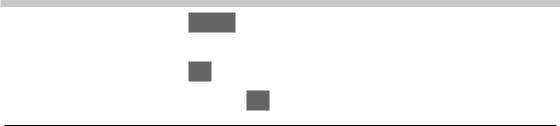
Couleur du menu à l’écran
1.Affichez le menu avec MENU.
2.Sélectionnez Configuration > Affichage réglages > Couleur du menu à l’écran et appuyez sur OK pour valider.
3.Réglez l’option et appuyez sur OK pour mémoriser.
Couleur du menu à l’écran
(Noir de jais / Gris clair / Brun organique / Beige sable)
Permet de sélectionner le type de couleur préféré des affichages à l’écran.
●● Cette fonction est disponible pour la bannière d’informations, l’écran de menu screen, Écran d’accueil, etc.
- 23 -
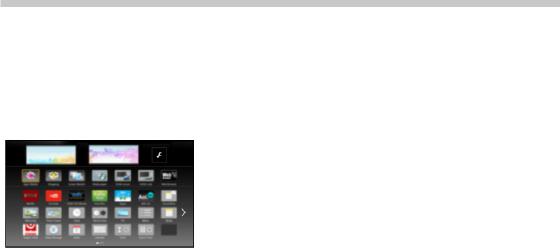
Liste APPS
Informations
Diverses applications (contenu Internet, contenu réseau, Lecteur multimédia, etc.) sont facilement accessibles à partir de Liste APPS.
■■Liste APPS
(Exemple)
= Remarque =
●● Liste APPS peut être modifié sans préavis.
- 24 -

Utilisation
Vous pouvez accéder aux fonctions spéciales telles que le contenu Internet, le contenu réseau, le Lecteur multimédia, etc. à partir de Liste APPS.
1.Affichez Liste APPS avec APPS.
(Exemple)
●● Pour quitter Liste APPS
EXIT
2.Sélectionnez une icône parmi les fonctions et appuyez sur OK pour valider.
Contenu Internet
 Réseau > Contenu Internet my Stream
Réseau > Contenu Internet my Stream
●●
●●
●●
Présente le contenu recommandé (programme télévisé, contenu Internet, etc.).
Un environnement réseau à large bande est nécessaire pour utiliser pleinement cette fonction.
Suivez les instructions à l’écran pour utiliser l’application.
Netflix
●●
●●
●●
Vous pouvez également accéder au service en appuyant sur NETFLIX.
Un environnement réseau à large bande est nécessaire pour utiliser pleinement cette fonction.
Ce service peut être arrêté ou modifié sans préavis.
Lecteur multimédia
 Lecteur multimédia > Utilisation du Lecteur multimédia > Sélectionner le périphérique / mode
Lecteur multimédia > Utilisation du Lecteur multimédia > Sélectionner le périphérique / mode
Serveur Media
 Réseau > DLNA > Utilisation de DLNA
Réseau > DLNA > Utilisation de DLNA
VIERA Link
 Fonctions > VIERA Link “HDAVI Control™”
Fonctions > VIERA Link “HDAVI Control™”
- 25 -
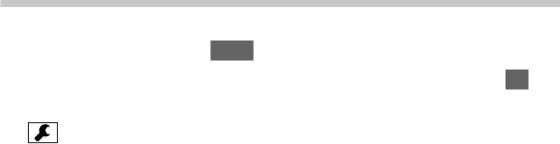
Configuration
Vous pouvez personnaliser la Liste APPS (configuration de l’écran, etc.).
1.Affichez Liste APPS avec APPS.
2.Sélectionnez l’icône des paramètres de Liste APPS et appuyez sur OK pour valider.
3.Suivez les instructions à l’écran.
= Remarque =
●● Les options du menu Configuration peuvent changer sans préavis.
- 26 -

my Stream
Présente automatiquement le contenu recommandé (programmes télévisés, contenu Internet, etc.).
1.Affichez Liste APPS avec APPS.
2.Sélectionnez my Stream et appuyez sur OK pour valider.
3.Suivez les instructions à l’écran.
= Remarque =
●● Un environnement réseau à large bande est nécessaire pour utiliser pleinement cette fonction.
- 27 -

Visionnage
Fonctionnalités de base
Raccordement de base
Assurez-vous que le téléviseur est débranché de la prise secteur avant de connecter ou de déconnecter tout câble.
●● Les appareils externes et les câbles illustrés ne sont pas fournis avec ce téléviseur.
■■Antenne
 Borne d’antenne / de câble
Borne d’antenne / de câble
 Câble RF
Câble RF
 Antenne / Câble
Antenne / Câble
●● Pour DVB-C, DVB-T, Analogique
- 28 -

■■Enregistreur DVD / VCR
 Borne d’antenne / de câble
Borne d’antenne / de câble
 Câble RF
Câble RF
 Enregistreur DVD / VCR
Enregistreur DVD / VCR
 Antenne / Câble
Antenne / Câble
 Borne AV1 (péritel)
Borne AV1 (péritel)  Câble péritel
Câble péritel
- 29 -

■■Enregistreur DVD (VCR) / Décodeur
 Borne HDMI
Borne HDMI
 Câble HDMI
Câble HDMI
 Décodeur
Décodeur
 Antenne satellite
Antenne satellite
 Borne AV1 (péritel)
Borne AV1 (péritel)
 Câble péritel
Câble péritel
 Borne d’antenne / de câble
Borne d’antenne / de câble
 Câble RF
Câble RF
 Enregistreur DVD / VCR
Enregistreur DVD / VCR
 Antenne / Câble
Antenne / Câble
= Remarque =
●● Pour plus de détails sur les connexions DVB-via-IP
 Fonctions > DVB-via-IP
Fonctions > DVB-via-IP
●● Pour plus de détails sur les connexions VIERA Link
 Fonctions > VIERA Link “HDAVI Control™” > Aperçu de VIERA Link
Fonctions > VIERA Link “HDAVI Control™” > Aperçu de VIERA Link
●● Veuillez aussi lire le manuel de l’appareil raccordé.
●● Maintenez le téléviseur à distance des appareils électroniques
(équipement vidéo, etc.) ou des appareils munis d’un capteur infrarouge,
à défaut une distorsion de l’image / du son peut se produire ou le fonctionnement des autres appareils peut être affecté.
●● Utilisez un câble compatible HDMI de type “fully wired”.
●● Utilisez un câble SCART de type “fully wired”.
●● Vérifiez que le type de terminal et les fiches des câbles sont corrects pour la connexion.
- 30 -
